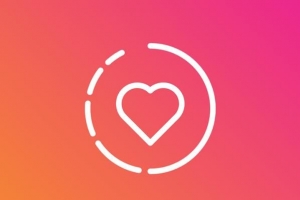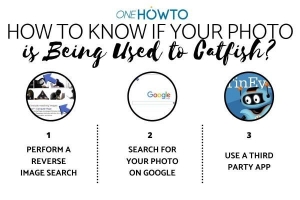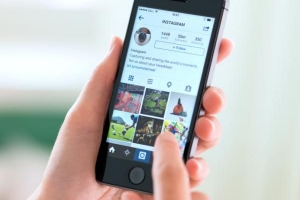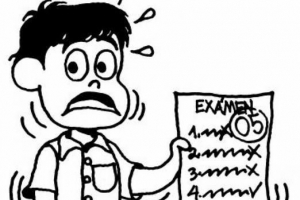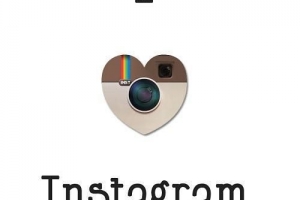Hvordan legge til musikk til instagram-bildene mine

Bruker du Instagram så mye at du allerede er litt lei av samme format? På et tidspunkt kunne du bare legge til firkantede bilder, hadde liten mulighet til å redigere bilder og kunne ikke legge til videoer som var lengre enn 15 sekunder. Nå har vi alle disse alternativene, pluss Instagram Live og Instagram-historier som tar publisering av videoinnhold til neste nivå (eller i det minste til Periscope og Snapchat sin forrige nivå, henholdsvis). Med alle disse fasilitetene kan det være rart å innse at Instagram ikke tilbyr muligheten til å legge til musikk til bildene dine på deres egen app. Dette betyr ikke at det ikke kan gjøres. Det betyr bare at du trenger noen som viser deg hvordan legge til musikk til bildene dine på Instagram og få enda flere følgere til profilen din med bedre innlegg.
1. Som Instagram ikke tillater deg å legge til musikk til bilder med sin egen app, så må du finne måter rundt det. Å legge til musikk til Instagram-videoer kan gjøres enkelt nok ved å slå på litt musikk mens du tar opp fra enheten. Imidlertid dette diegetisk lyd (lyden som faktisk er tilstede i scenen du spiller inn) vil sannsynligvis være av dårlig kvalitet, og du kan faktisk ikke redigere den.
Hvis du vil legge til musikk til din Instagram-bilder, det kan være vanskelig. Det er imidlertid gjort mye enklere takket være bruken av tredjepartsapper. Mens du må være forsiktig med tredjepartsapper generelt (noen er skjult skadelig programvare eller bruker appen til å utvinne data), andre er ganske enkelt kreative mennesker som prøver å omgå begrensningene til apper vi elsker. Bare sørg for at du sjekker anmeldelsene i appbutikken din og ignorer de som ikke har noen.
Flipagram er en slik respektert app som lar deg legge til musikk i innlegg som du kan overføre til Instagram med et knappetrykk. Flipagram er egentlig en lysbildefremvisningsredigerer. Den lar deg velge bilder fra enheten din (som en smarttelefon eller nettbrett) og deretter redigere dem sammen. Du kan legge til titler, tekst, filtre og selvfølgelig musikk. Du kan til og med endre hastigheten på lysbildefremvisningen for emosjonell eller komisk effekt.
Gå til appbutikken din og søk etter `Flipagram`. Den er tilgjengelig for både iOS og Android og alt du trenger å gjøre er å installere den på enheten din og gi den riktig autoritet for å få tilgang til media (bilder, musikk på iTunes, etc.).) når du blir bedt om det.

2. Når du åpne Flipagram den tar deg til hovedfeeden din. Den vil vise deg Flipagram-innleggene til folk du følger, samt ditt eget innhold. Oppsettet er designet for å se ut ligner på Instagrams egen så nederst er det et plusstegn (`+`) som du kan trykke på for å se biblioteket med bildene og videoene på kameraet ditt. Dette skal være veldig likt på både Android- og iOS-versjoner, avhengig av stilistiske oppdateringsendringer.
Velg et bilde du velger, og klikk deretter på Neste for å legge til et nytt. Fortsett å gjøre dette til du har lysbildefremvisningen du ønsker, eller hvis du bare vil legge til musikk til ett bilde, kan du la utvalg kun til en.
3. Når du har valgt bildet (eller bildene) du ønsker å legge ut, flere alternativer vises. Det samme fungerer for video, og du kan gjerne legge til en blanding av bilder og videoer til lysbildefremvisningen din hvis du ønsker det. Dette lar deg angi den grunnleggende redigeringen av innlegget, noe som betyr at du kan endre hastigheten på lysbildefremvisningen, snu bildene, gjøre hopp eller til og med redigere lyden. Denne siste er irrelevant hvis du bruker stillbilder, da de ikke har noen lyd.

4. Når du har angitt disse grunnleggende parameterne, går du videre til redigeringsstadiet. Dette gjør det mulig å endre følgende:
- Hastighet: dette er hvor raskt innlegget vil bla gjennom bildene (eller hvor lenge de blir værende på det ene bildet).
- Tegne: dette lar deg tegne eller legge til tekst til flippagrammet ditt, og det legges til nye funksjoner regelmessig.
- Effekter: dette er spesialeffekter som klistremerker eller emojier, og disse vil også bli lagt til etter hvert som tjenesten fortsetter.
- Musikk: det vi ser etter.
Hvis du trykker på musikkknappen, kan du legg til musikk fra enheten din til lysbildefremvisningen. Hvis lysbildefremvisningen bare består av ett bilde, vil du legge til musikk til et bilde på Instagram. Du kan velge fra musikken på enheten din som kan være på iTunes (hvis du bruker en iPhone) eller til og med fra musikktjenester som Spotify. Velg sporet du vil ha og trykk på det.
5. Når du har valgt alt du vil legge til når det gjelder lyd og bilde, kan du legge til et siste filter for å gi det et spesielt utseende du ønsker. Den lar deg deretter forhåndsvise lysbildefremvisningen og se hvordan den vil se ut. Trykk på neste og det vil da be deg om det last den opp til Flipagram. Dette er veldig likt hvordan du laster opp et innlegg til Instagram og lar deg legge til en bildetekst og tagge folk.
Du kan også lagre den til din Kamerarull så du har det for godt og legger det så ut på Instagram, eller du kan laste det opp til Instagram direkte fra Flipagram-appen. Du kan også legge den til andre sosiale medieplattformer som f.eks Facebook eller Tumblr.
6. Det er andre apper som lar deg legge til musikk til Instagram-bildene dine. En annen enkel idé er å synkronisere musikk.med Instagram. Bruk musikk.ly og legg ut leppesynkroniseringer og koreografi på Instagram.

7. De lignende apper vi snakker om inkluderer:
- PicCandy
- PicFlow
- BeFunkyPro
- Slideshow Maker
- InstaShot
- Maipei
- FlipJam
Disse tilbyr deg samme type bilde- og videoredigeringsprogramvare som du kan bruke på enheten din. Dette holder alt enkelt og hjelper til med å hoppe over stadiet med å importere videoer fra andre datamaskiner eller enheter.
Men hvis du vil legg til musikk til et Instagram-bilde eller -video, du kan bli proff. Videoredigeringsprogramvare som Final Cut Pro er relativt rimelig og installeres ofte på datamaskiner i utdanningsinstitusjoner, så spør læreren din hvis du har en. Kvaliteten betyr at de er for store til å være lastet opp til Instagram direkte, men du kan komprimere filene eller finne en måte å laste dem opp på. Når du ser annonser lagt ut på Insta-feeden din, vil de sannsynligvis ha blitt redigert på et lignende program. Men hold deg til apper som Flipagram hvis du vil holde det raskt, enkelt og enkelt.
8. Nå som du vet hvordan du legger til musikk på Instagram-bilder, vil du kanskje begynne å samle flere følgere slik at de kan sette pris på de små kunstverkene dine. Les denne artikkelen og lær hvordan få følgere på Instagram raskt og etisk.
Hvis du vil lese lignende artikler til Hvordan legge til musikk til Instagram-bildene mine, vi anbefaler deg å besøke vår Internett kategori.